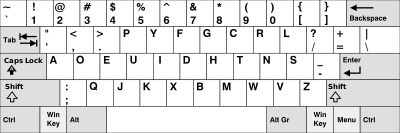Dvorak: 另一種鍵盤排列
很久很久以前,當我還處於必須看著鍵盤才能打字的時期。不知從何處得知了行列輸入法,決定試著學學看。後來,又找到了 Jedi 所寫的「Dvorak 與行列輸入法」發現了 Dvorak Simplified Keyboard ,於是便開始學起了這兩個非常特別的打字方式。
剛開始我每天下課回家都會很有熱忱的打開我在官方網站上找到的教學 CAI 練習行列,後來大概練到每分鐘 30 幾個字左右吧,突然發現其實我並不常輸入大量的中文字(那時不像現在常常打網誌),再加上行列的符號輸入很麻煩,而且又不符合 Dvorak,所以我便又重新回到注音輸入法了。有趣的是,在我練過行列及 Dvorak 之後,即使是注音,我也已經不需看著鍵盤打字了。
行列是如此,但 Dvorak 卻已成了我的標準輸入方式了。在談它之前,非得先說一下 QWERTY 鍵盤配置,低頭看看你的鍵盤,你應該看到第一行的前六個字母是 Q、W、E、R、T、Y,這正是它之所得到此名的理由。
只是你可能不知道, QWERTY 鍵盤配置一開始其實可能是為了降低打字速度才被發明的。為什麼?因為那時用的是打字機,打的太快會提高故障發生率。而既然現在的鍵盤已無打字機的問題,為什麼不改成一個能打的比較快的設計呢?Dvorak 正是在這樣的情形下發展出來的。
Dvorak 鍵盤配置在 1932 年由 August Dvorak 所創造 ,他又在 1936 年出版了一本長達五百多頁的書(Typewriting Behavior)敘述他對打字的研究 。Dvorak 把最常用的字母都放到了 home row(中間那行),並仔細考慮過手指的移動,以達到加快打字速度的目標(我能找到的最高速度是由 Barbara Blackburn 創下的每分鐘 212 個單字),並減少手指的疲倦,同時,更明顯的,它比起 QWERTY 來的易學。
The Dvorak Simplified Keyboard layout
在 Windows XP 上要使用 Dvorak 很簡單,在語言列上按右鍵,選擇「設定值」,再按下「新增」,在「鍵盤配置/輸入法」選最上面的那個「United States-Dvorak 國際」就是了。
要把登入畫面預設使用 Dvorak 的話則必須到「開始/執行」,輸入 regedit 後按下「確定」,接著找到 HKEY_USERS.DEFAULT\Keyboard Layout\Preload\1 這個鍵,把它的值改成代表 Dvorak 的 00010409。
Windows 7 之後的版本就不必這麼複雜,直接新增「United States-Dvorak 國際」就可以在登入畫面中使用了。
至於中文輸入的問題,如果你跟我一樣是用注音輸入法的話,有一個非常好的選擇:新酷音輸入法。如果是 Windows XP,安裝完了之後同樣利用 regedit.exe 來修改登錄檔,先找到 HKEY_LOCAL_MACHINE/SYSTEM/CurrentControlSet/Control/Keyboard Layouts,接著按下 Ctrl+F 搜尋「新酷音」,你應該會發現有一個名為 Layout File 的字串,它的值是「KBDUS.DLL」,把它改成「kbddv.dll」,重新開機之後,打開新酷音輸入法,到「新酷音輸入法設定/設定新酷音輸入法」,在鍵盤對應的地方選擇「Dvorak」,然後試著打字看看,此時符號和英文字的對應應該都變成和 Dvorak 一樣了。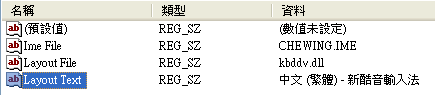
至於打字教學軟體,當初我選的是 KP Typing Tutor,簡單易用,同時支援 QWERTY 及 Dvorak。如果你願意花錢的話,也可以考慮另一套專業的軟體:TypingMaster Pro,它會詳細分析你的進度,而且介面也十分順眼。
| KP Typing Tutor | TypingMaster Pro |
|---|---|
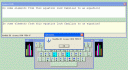 |
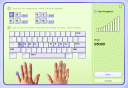 |
使用 Dvorak,偶爾會遇到麻煩的地方,尤其是要用公用電腦的時候,所以我一直想稍微加強一下我用 QWERTY 打字的能力(至少要能不看著鍵盤啊),不過一直沒實行,也許人就是懶惰吧,這也是使用 QWERTY 的人不想試試 Dvorak 的原因之一。至於 Dvorak 是否真的比 QWERTY 快?有人堅信,也有人懷疑,我還是再多做點研究再來判斷好了。
文章作者 Shaform
上次更新 2020-08-24
授權條款 保留所有權利